Az Apple által az OS X Mavericks-ben bemutatott új funkciók egyike a Finder lapjainak támogatása, ahol a webböngészőkhöz hasonlóan a fájlrendszer különböző nézetei ugyanabban az ablakban lehetnek, ahelyett, hogy számos különálló az ablakok egyszerre nyitva vannak.
Egy új lap létrehozása a Mavericks-ben egyszerűen magában foglalja a Command-T megnyomását vagy az új fül kiválasztását a Fájl menüből, ahonnan navigálhat egy érdekes mappába.
A fülek segítségével másolhat vagy átmásolhat fájlokat egyik mappából a másikba, egyszerűen húzva a fájlokat és mappákat a célmappát ábrázoló lapra, ahelyett, hogy két külön ablakot kell zsonglálni és fájlokat húzni közöttük. Most már eljuthat a célmappába, létrehozhat egy új lapot, majd elindulhat az érdeklődő fájlokhoz. Innen húzhatja őket a célmappába a másoláshoz, áthelyezéshez vagy álnevek másolásához (a Shift, a Control és az Opciók gombok megfelelő kombinációjának megtartásával) ebben az új helyen.
Bár ez az új lapok funkciójának egy alapvető használata, ha azt használja, akkor érdemes jobban kezelni a létrehozott lapokat és ablakokat. Ehhez számos lehetőség áll rendelkezésre.
- Navigálás a lapok között
Miközben az egérgombbal navigálhat a lapok között, akkor a vezérlőgomb megnyomásával, illetve a jobbra mutató nyíl megérintésével, vagy a Shift-Control gomb megnyomásával navigálhat hátra.
- Az összes ablak egyesítése lapokra
Ha több ablak van nyitva, akkor egyetlen ablakba konszolidálhatja azokat a lapokkal, ha a Finder Ablak menüjébe lép, és kiválasztja az "Összes Windows egyesítése" opciót.
- Lapok rendezése
A létrehozás után az aktuális ablakon lévő lapokat meg lehet keverni, ha rákattint és húzza őket. Ez lehetővé teszi, hogy bizonyos mértékű szerveződést biztosítson.
- Mozgassa a lapokat az ablakok között
A lapok ugyanazt az ablakot érintő mozgatása mellett húzhat egy lapot az egyik ablakból, és egy másik lapra húzhatja, és a lap a célablakba kerül.
- Hozzon létre egy új ablakot egy lapról
A végső lapfüggő lehetőség egy új ablak létrehozása egyetlen lapról, amely háromféleképpen elvégezhető. Az első az, hogy rákattint és húzza a lapot egy adott Finder ablakból, a következő pedig a "Tabulátor új ablakba" lehetőség kiválasztása a keresőablak menüjében, az utolsó pedig a jobb gombbal kattintson a lapra, és válassza ezt a lehetőséget a kontextus menüből.

Előfordulhat, hogy az Apple a Finder ablakának menüjében a „Tabulátor áthelyezése új ablakba” és „Összes Windows egyesítése” funkciót helyezte el, ami azt jelenti, hogy ha ezeket a szolgáltatásokat rendszeresen használja, akkor a rendszer Billentyűparancsok lehetőségét használhatja a következőre: hozzon létre egy saját gyorsbillentyűt ezekhez a funkciókhoz, ahelyett, hogy hozzáférnie kellene a menüben. Ehhez lépjen a Billentyűzet rendszerbeállítások gyorsbillentyűk részébe, és válassza a kategóriák listájában az Alkalmazások parancsikonjait. Ezután kattintson a Plusz gombra, és válassza ki a keresőt a gyorsbillentyű célalkalmazásaként. Ezután adja meg pontosan a menü címét, ahogy a Menü címe mezőben van, majd írja be a kívánt parancsikont a Billentyűparancs mezőbe.
Amikor elkészült, a gyorsbillentyűnek most meg kell hívnia a megadott funkciót, hogy egyesítse az összes ablakot, vagy egy aktuális lapot új ablakba helyezzen.
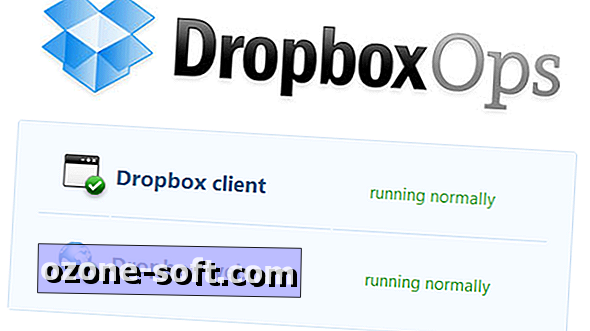
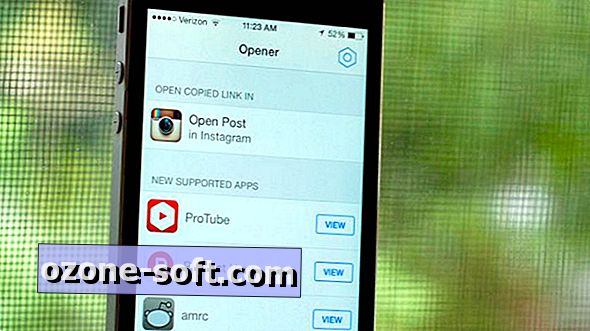











Hagyjuk Meg Véleményét